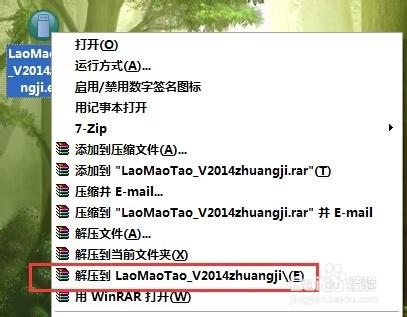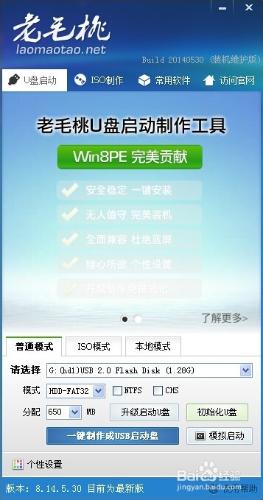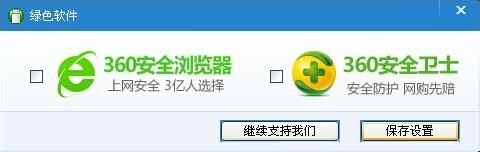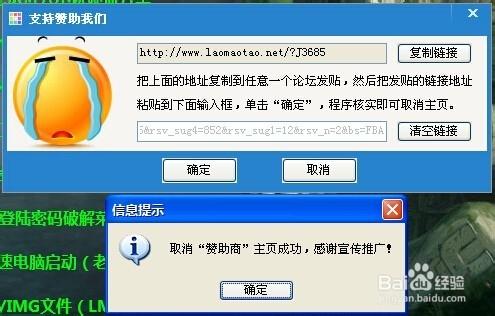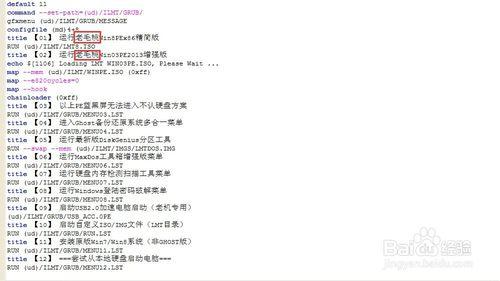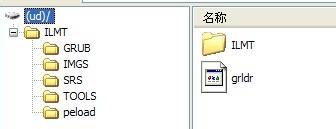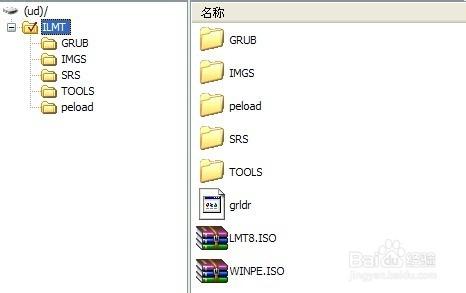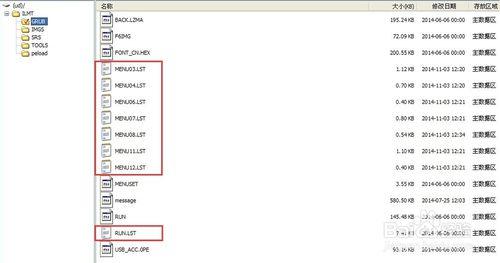時到今日,重啟系統的方法五花八門,其中使用最廣的莫過於PE優盤系統。PE優盤系統也有很多:大白菜、老毛桃、深度、通用PE工具箱、U大師、電腦店……這些PE優盤系統大多都會捆綁軟體安裝、更改主頁等,一不小心,你就中招。雖然有些是可以自己去取消,但是啟動畫面還是帶有各種LOGO,很是不爽。於是就有了下面的內容
工具/原料
可聯網電腦一臺
USB萬能啟動製作工具“fbinsttool”
用於啟動介面的圖片
優盤一個(建議1G以上)
方法/步驟
在老毛桃官方下載安裝程式
有兩個版本:完美貢獻版和uefi版,兩者的區別,自己度娘去,這裡我下載的是完美貢獻版。
看上去是個應用程式,實際上滑鼠右鍵是可以解壓的,也就是一個壓縮包。
安裝完畢後,插入製作PE優盤系統的優盤(建議大小1G以上),然後執行程式
個性化修改與設定
速度為主的選HDD,相容為主的選ZIP(個人喜歡選ZIP模式)
分配空間大小就650MB吧
不要急著製作USB啟動盤,點個性設定修改一下
原來介面是這樣
經過修改後我的是這樣
修改介面完後,再手動去掉捆綁軟體和主頁修改
去除“綠色軟體”的勾後會彈出視窗,把兩個勾都去掉,記得點“儲存設定”
接下來是取消主頁修改,這裡有個小技巧,直接把推廣地址用百度搜索下,
再將百度出來的地址貼上到下面那個框就OK了
點選“儲存設定”
選擇“是”返回主介面
製作PE優盤系統
雖然PE優盤系統做好了,我們還要把選單的"老毛桃"去掉
下載並執行USB萬能啟動製作工具“fbinsttool”,它會自動載入PE優盤系統
修改選單檔案
直接雙擊後可編輯,把“老毛桃”去掉後,Ctrl+S儲存
grldr有兩個,兩個都要修改,還有其他選單檔案也要修改,具體位置看圖片
PS:至此大致老毛桃winpe優盤啟動系統個性修改就完成了,當然啟動PE後還是會顯示“正在載入老毛桃PE系統”字樣,這個是ISO裡邊的兩張圖片,
有能力的可以自行解壓出來,替換LMT.jpg和LMT2.jpg。也許會有人問,為什麼不直接修改老毛桃的資料檔案DATA.LMT呢,這個我也試過,修改後老毛桃主程式會報DATA.LMT檔案非法,這個可能有檔案校驗,或者你也可以修改DATA.LMT檔案,再用其他軟體寫入優盤,這辦法我沒試過。
原創文章地址:chieng.byethost32.com